
Opdrachten uitvoeren vanuit het beginscherm
Je kunt opdrachten aan het beginscherm toevoegen en deze desgewenst in mappen groeperen.

Een opdracht toevoegen aan het beginscherm
Tik in 'Mijn opdrachten'
 in de Opdrachten-app op
in de Opdrachten-app op  op een opdracht om deze te openen en tik vervolgens op
op een opdracht om deze te openen en tik vervolgens op  om 'Details' te openen.
om 'Details' te openen.Tip: Om de gebruikershandleiding van Opdrachten te raadplegen, tik je op 'Opdrachten Help'.
Tik op 'Zet op beginscherm'.

Optioneel: Om een aangepaste foto als symbool op het beginscherm te gebruiken, tik je op het symbool (in het gedeelte 'Naam en symbool voor beginscherm') en kies je een van de volgende opties:
Maak foto: Gebruik de camera om een nieuwe foto te maken.
Kies foto: Selecteer een bestaande foto in de fotobibliotheek.
Kies bestand: Selecteer een foto in de Bestanden-app.
Optioneel: Om de naam te wijzigen die op het beginscherm wordt weergegeven, tik je op de naam (in het gedeelte 'Naam en symbool voor beginscherm'). Vervolgens tik je op
 , typ je een nieuwe naam en tik je op de Return-toets.
, typ je een nieuwe naam en tik je op de Return-toets.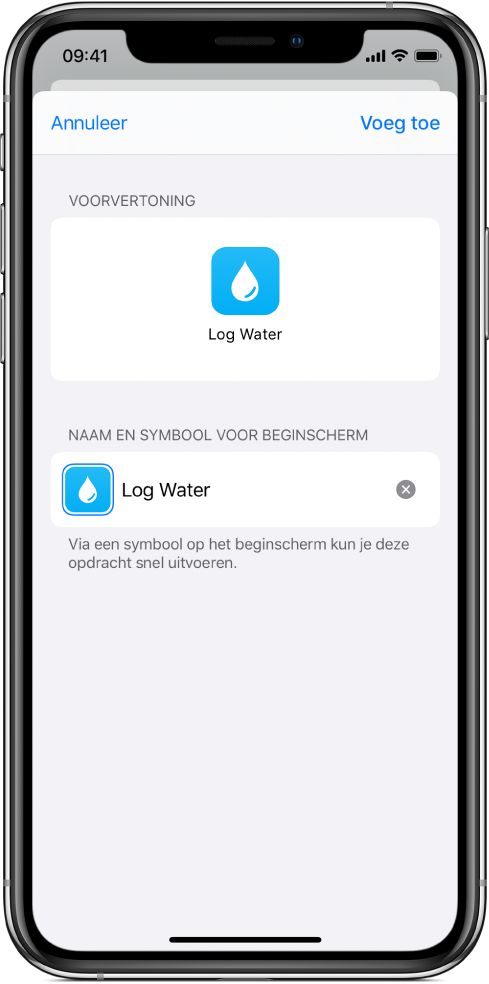
Tik op 'Voeg toe'.
De opdracht wordt aan het beginscherm toegevoegd.